ဆေးခန်းတစ်ခုစီရှိ ဆေးခန်းစီမံခန့်ခွဲသူများသည် ဗီဒီယိုခေါ်ဆိုမှုတစ်ခုပြီးနောက် ခေါ်ဆိုသူများနှင့်/သို့မဟုတ် ကျန်းမာရေးဝန်ဆောင်မှုပေးသူများကို ညွှန်ကြားမည့် post call စစ်တမ်းလင့်ခ်များကို စီစဉ်သတ်မှတ်နိုင်ပါသည်။ ၎င်းသည် ခေါ်ဆိုပြီးနောက်တွင် ပါဝင်သူများကို သင်ခေါ်ဆိုပြီးနောက် ချက်ချင်းလုပ်ဆောင်နိုင်သည့် လက်ရှိစစ်တမ်းတစ်ခုထံသို့ လင့်ခ်တစ်ခုရှိရန် လိုအပ်မည်ဖြစ်သည်။ ပါဝင်သူအားလုံးကို တူညီသောစစ်တမ်းသို့ ညွှန်ကြားနိုင်သည်၊ သို့မဟုတ် ၎င်းတို့၏အခန်းကဏ္ဍနှင့် သက်ဆိုင်သောသူများကို ခွဲခြားရန် (ဥပမာ-ခေါ်ဆိုသူ/လူနာ သို့မဟုတ် ဆေးခန်း)။
ပို့စ်ခေါ်ဆိုမှုလင့်ခ် များကို LHS မီနူးရှိ အက်ပ်များကဏ္ဍတွင် စီစဉ်သတ်မှတ်ထားသည်။ ခေါ်ဆိုမှုပြီးဆုံးပြီးနောက် စစ်တမ်းတစ်ခုသို့ လူနာများနှင့်/သို့မဟုတ် ဆေးခန်းများသို့ ပြန်ညွှန်းရန်အတွက် အများအားဖြင့် ၎င်းကို အသုံးပြုသည်။ ခေါ်ဆိုမှုပြီးဆုံးသည်နှင့်၊ ငွေပေးချေမှုအချက်အလက်စာမျက်နှာကဲ့သို့သော သင့်လူနာများကို အခြားဝဘ်စာမျက်နှာများသို့ ညွှန်ကြားနိုင်သည်။
Post Call Surve y ကို ဘယ်လိုပြင်ဆင်ရမလဲ။
| စစ်တမ်းတစ်ခုကို ပြင်ဆင်သတ်မှတ်လိုသော ဆေးခန်းသို့ သွားပါ။ Apps ကိုနှိပ်ပါ။ LHS ပေါ်တွင် ဆေးခန်းဒိုင်ခွက်။ ပို့စ်ခေါ်ဆိုမှုလင့်ခ် များကို အက်ပ်များထဲမှ တစ်ခုအဖြစ် စာရင်းသွင်းပါမည် ။ လင့်ခ်ကို ပြင်ဆင်သတ်မှတ်ရန်၊ Configure ခလုတ်ကို နှိပ်ပါ။ ထို့နောက် Post Call Links အက်ပ်၏ညာဘက်ရှိ Details ခလုတ်ကို နှိပ်ပါ။ |
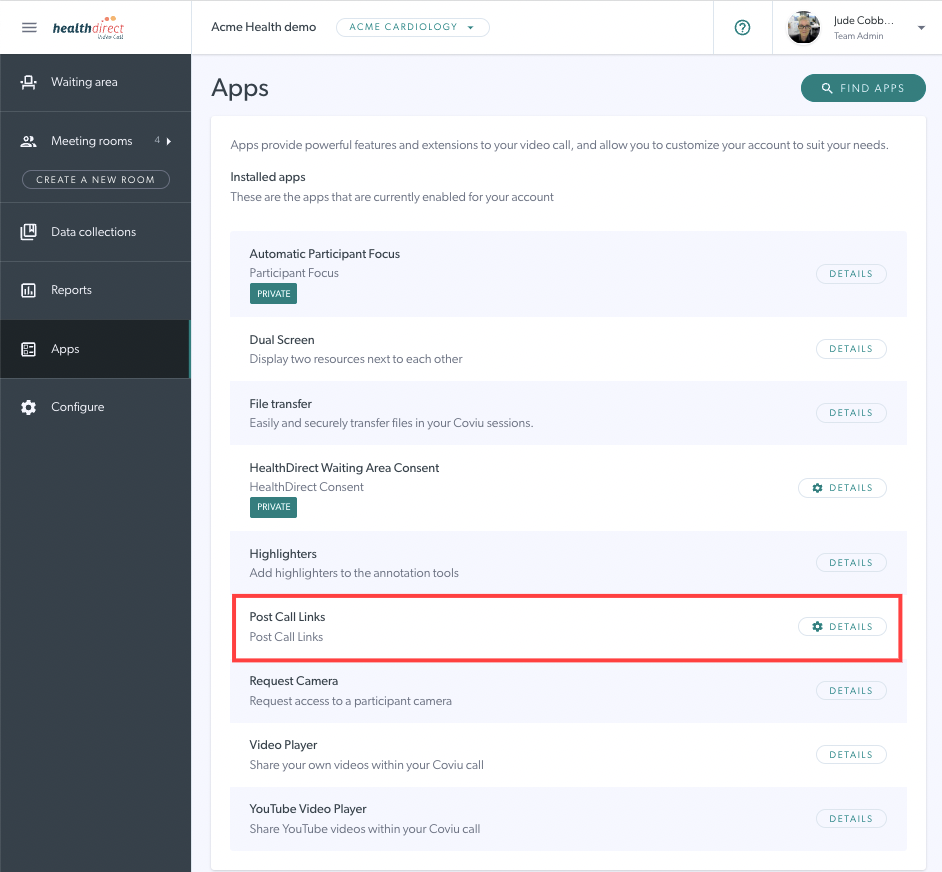 |
|
Configure ကိုနှိပ်ပြီးသည်နှင့် ထိုပို့စ်ခေါ်ဆိုမှုလင့်ခ်အတွက် ဂုဏ်သတ္တိများအားလုံးကို မြင်တွေ့နိုင်သည် သို့မဟုတ် ရှိပြီးသားပုံစံလင့်ခ်တစ်ခုကို တည်းဖြတ်နိုင်မည်ဖြစ်သည်။ အောက်ပါအကွက်များကို သင်တွေ့လိမ့်မည်-
ခေါ်ဆိုမှုတွင် ထည့်သွင်းခြင်း- ခေါ်ဆိုမှုအစီအစဥ်တွင် ထည့်သွင်းထားသောကြောင့် စစ်တမ်းမပြီးမချင်း ခေါ်ဆိုမှုဝင်းဒိုးကို ဆက်လက်ဖွင့်ထားသည်။ ခလုတ်အသုံးပြုခြင်းမှ စတင် ပါ- ခလုတ်တစ်ချက်နှိပ်ရုံဖြင့် စစ်တမ်းစာမျက်နှာသို့ ပြန်လည်ညွှန်းပေးသည်။ URL သို့ ပြန်ညွှန်းသည်- ခေါ်ဆိုမှုပြီးဆုံးသည်နှင့် စစ်တမ်းစာမျက်နှာသို့ အလိုအလျောက် ပြန်ညွှန်းသည်။ |
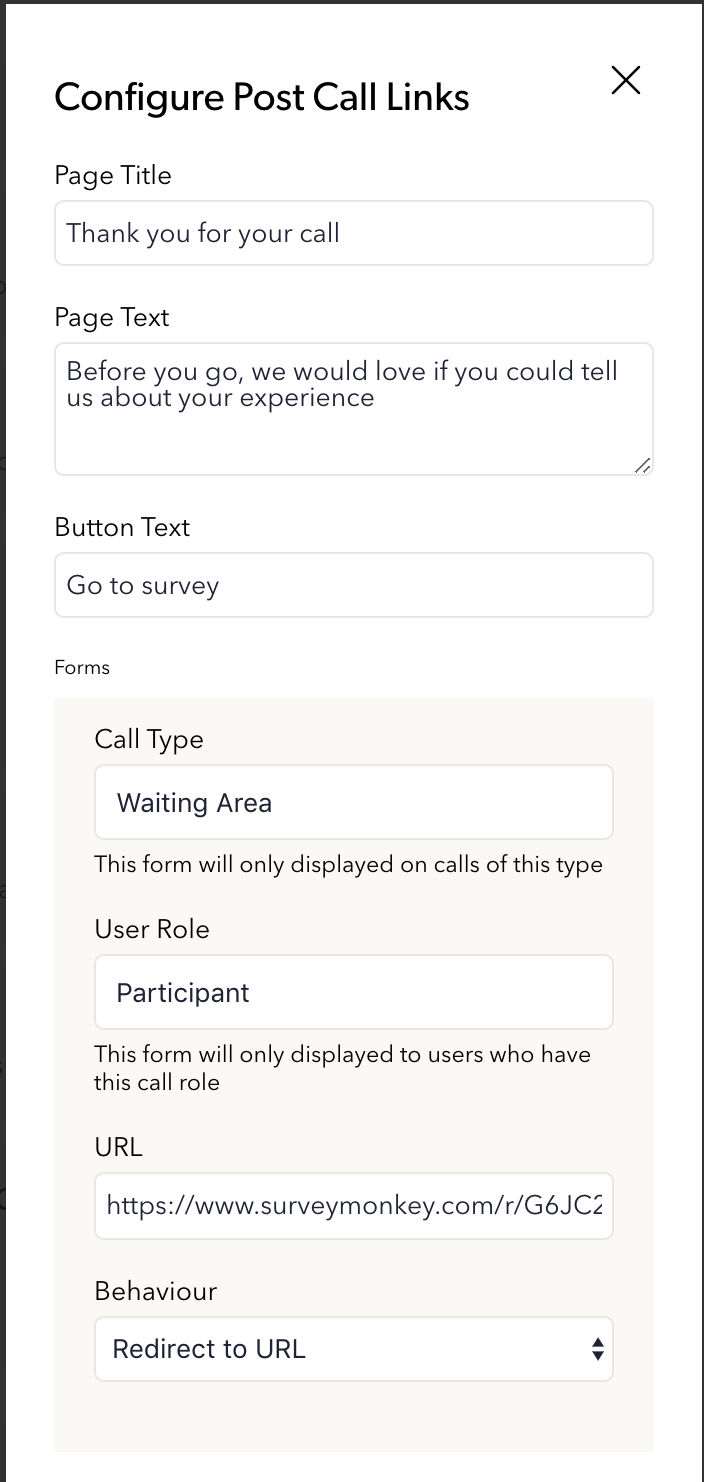 * ဤနမူနာဖွဲ့စည်းပုံသည် သင့်ရွေးချယ်မှုအပြီး ဖုန်းခေါ်ဆိုမှုစစ်တမ်းတစ်ခုသို့ တိုက်ရိုက်ခေါ်ဆောင်လာရန် သင့်ဆေးခန်းစောင့်ဆိုင်းသည့်နေရာကို ရောက်လာသော လူနာအားလုံးကို ပေးပို့ရန် သင်သတ်မှတ်လိုသည့်အရာဖြစ်သည်။ * ဤနမူနာဖွဲ့စည်းပုံသည် သင့်ရွေးချယ်မှုအပြီး ဖုန်းခေါ်ဆိုမှုစစ်တမ်းတစ်ခုသို့ တိုက်ရိုက်ခေါ်ဆောင်လာရန် သင့်ဆေးခန်းစောင့်ဆိုင်းသည့်နေရာကို ရောက်လာသော လူနာအားလုံးကို ပေးပို့ရန် သင်သတ်မှတ်လိုသည့်အရာဖြစ်သည်။ 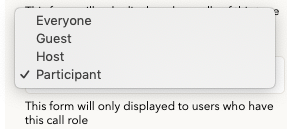 အသုံးပြုသူ အခန်းကဏ္ဍ ရွေးချယ်မှုများ အသုံးပြုသူ အခန်းကဏ္ဍ ရွေးချယ်မှုများ
|
| သင့်ဆေးခန်းအတွက် စစ်တမ်းများစွာကို သင် configure လုပ်နိုင်ပါသည်။ ၎င်းသည် အသုံးပြုသူအမျိုးအစားများစွာ သို့မဟုတ် ခေါ်ဆိုမှုအမျိုးအစားများအတွက် မတူညီသောစစ်တမ်းများကို ပြုလုပ်နိုင်စေပါသည်။ ဥပမာအားဖြင့်၊ ဤဥပမာတွင်ပြထားသည့်အတိုင်း Video Call အစည်းအဝေးပြီးနောက် ပါဝင်သူအားလုံးထံ ထွက်သွားရန် ဒုတိယပုံစံကို သင်သတ်မှတ်နိုင်သည်။ | 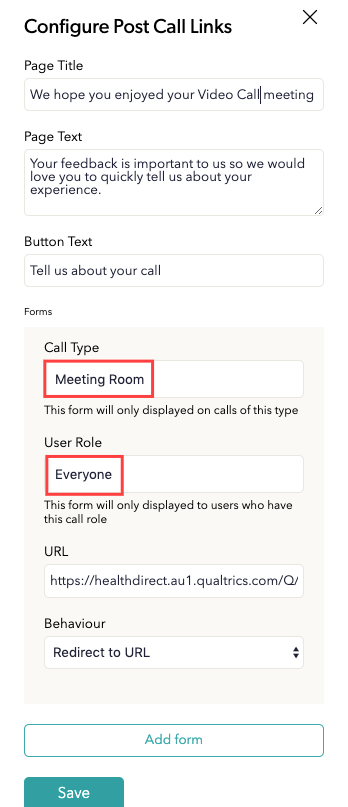 |
| ဖောင်တွင် ပြုလုပ်ထားသော ပြောင်းလဲမှုအားလုံးကို အသုံးပြုရန် သိမ်းဆည်းရန် ခလုတ်ကို နှိပ်ပါ။ | 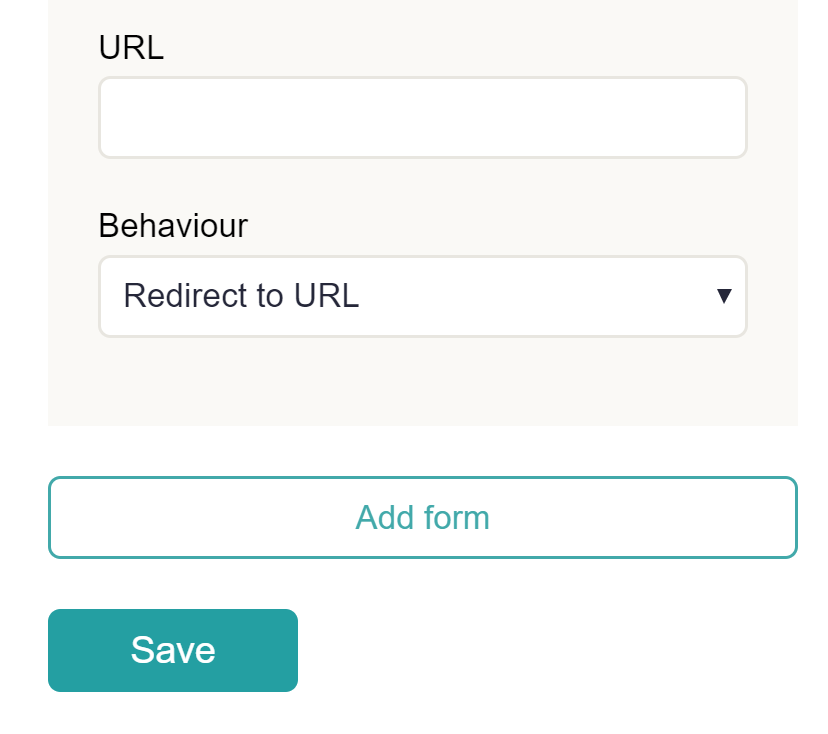 |
| ဖောင်ထည့်ပါ - လိုအပ်သည့်အတိုင်း အခြားအသုံးပြုသူရာထူး သို့မဟုတ် ခေါ်ဆိုမှုအမျိုးအစားအတွက် တူညီသောလုပ်ငန်းစဉ်ကို သင့်အားယူဆောင်သွားမည့် Add form ကိုနှိပ်ပါ။ စစ်တမ်းဒေတာကို လက်ခံရယူလိုသော ခေါ်ဆိုမှုအမျိုးအစားများနှင့် အသုံးပြုသူများအတွက် ဖောင်များထည့်ပါ။ သင့်တွင် စစ်တမ်းများ အဆင်သင့်ရှိရန် လိုအပ်မည်ကို မမေ့ပါနှင့်။ |  |
ခေါ်ဆိုပြီးနောက် URL လင့်ခ်ကို ဖယ်ရှားရန်/ဖျက်နည်း
| ခေါ်ဆိုမှုအပြီး URL လင့်ခ်ကို ဖယ်ရှားရန်/ဖျက်ရန်၊ ဖယ်ရှားရန် ခလုတ်ကို နှိပ်ပြီးနောက် ပြောင်းလဲမှုများကို သိမ်းဆည်းရန်နှင့် အသုံးပြုရန် သိမ်းဆည်းရန် ကိုနှိပ်ပါ။ မှတ်ချက်- ဖယ်ရှားရန်ခလုတ်သည် ရည်ရွယ်ထားသည့်ပုံစံကို ရှင်းလင်းစေသည်၊ သို့သော် သိမ်းဆည်းရန်ခလုတ်ကို မနှိပ်မချင်း အပြောင်းအလဲများကို အသုံးပြုနိုင်မည်မဟုတ်ပါ။ |
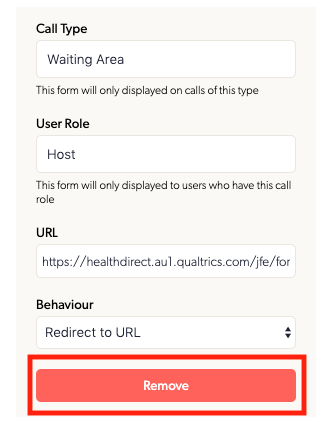 |
စစ်တမ်းများ၏နမူနာနှစ်ခုအတွက်၊ တစ်ခုသည် ကျန်းမာရေးဝန်ဆောင်မှုပေးသူများအတွက်နှင့် အခြားတစ်ခုလူနာတုံ့ပြန်ချက်အတွက် အောက်တွင်ကြည့်ပါ။ စစ်တမ်းအတွက် မေးခွန်းများဖန်တီးရာတွင် အကူအညီ လိုအပ်ပါက @@healthdirect.org.au တွင် ကျွန်ုပ်တို့ ထံ ဆက်သွယ်ပါ။
 |
 |